Как сделать оранжевый фильтр

Иногда я ловлю себя на мысли, что во время аналогичных съемок использую наработанные схемы и установки освещения изо дня в день, снова и снова.
Повторение, безусловно, помогает улучшить и отточить собственные навыки, но иногда это заставляет чувствовать скуку и рутину, не говоря уже о том, что полученные, пусть даже безукоризненные фотографии, будут бесполезны для портфолио.
Если вы начали поиски идей для вдохновения и решили почитать данный материал, то надеюсь, что вы найдете новые мысли и отыщутся образы, которые вдохновят вас, наполнят энтузиазмом и добавят любви к фотографии.
Позвольте предложить несколько любопытных идей студийного освещения. Начну с одной из моих самых любимых. Освещение с помощью цветных фолиевых (гелевых) фильтров, или как их ещё называют, цветных гелей. Я расскажу о том, как провести съемку с доступным световым оборудованием и без ущерба для качества в конечном результате.
Студийное освещение, которое вам нужно
1. Вам пригодятся моноблоки и вспышки, которые уже имеются в наличии. Приборы постоянного света также могут быть полезными, но нужно быть осторожным и использовать их аккуратно, потому что более высокая температура лампы может расплавить гели, что в свою очередь приведет к повреждению лампочки.
2. Можно цветные гели купить специальные – они относительно недороги. А можно, как лично я, использовать цветной целлофан или оберточную бумагу из рулонов, которую покупаю в магазинах для хобби и ручных поделок.
Плотный цветной целлофан и цветные гелевые листы сильно отличаются. Целлофан часто очень тонкий, поэтому в результате цвет может быть не столь ярким, как хочется. Для решения этой проблемы можно просто сложить целлофан в несколько слоев до установки на вспышку.
3. Еще требуются шторки на рефлектор, специальная рамка для гелевых фильтров или рулон тейпа. Очевидно, что если ваша профессиональная фото- или видеостудия полна дорогостоящего осветительного оборудования, то, конечно, не стоит приводить в шок своих клиентов видом ручных поделок. Для профессиональных студий и фотостудий сдающихся в аренду, стоит приобрести фирменные фолиевые фильтры Chris James или цветные фильтры производителя вашего оборудования, чтобы все выглядело и работало с надлежащим видом и порядком.
Многие производители выпускают небольшие наборы цветных фильтров для установки на рефлектор со шторками, они определенного размера и для них на шторках есть специальное крепление, правда богатством красок такие наборы не блещут.
Если в конечном итоге вы примите решение использовать цветной целлофан с клейкой лентой, имейте в виду, что целлофан будет таять, если расположен слишком близко к пилотной лампе, так как лампа нагревается во время съемки. Целлофан расплавится и может повредить лампу, если не быть осторожным. Я всегда выключаю моделирующую лампу на время работы вспышки. Но я опытный фотограф, могу обойтись без нее, потому что понимаю, что будет со светом в результате, но для начинающего подобное может стать проблемой.
Ещё хотелось бы сказать пару слов о клейкой ленте. Вы можете использовать ленту, которой пользуются строители (малярный скотч), но в процессе съемки рефлектор нагревается, и обычный скотч отклеится, потому надо либо клеить в несколько слоев для прочности конструкции, либо использовать специальный студийный тейп.
Фотографический процесс
Вот здесь и начинается все самое интересное! Есть очень много способов, когда фотографы могут использовать цветные гели, это даже не обсуждается. Но есть несколько основных методов, которые лично я люблю применять в схеме освещения: окраска контрового (силуэтного) света и окраска основного источника света (рисующего), и все множество вытекающих из этих двух схем вариаций. Позвольте показать, что получается, и какие цветовые эффекты достигаются.
Схемы света для фотографии с контровым освещением, как правило, похожи и немного отличаются в зависимости от задачи. Могут быть использованы 1, 2 или более контровых источника света, фоновые осветители, заполняющий свет и тому подобное, чтобы получить необходимое.
Варианты:
Использование только одного моноблока для цветного контровика, чтобы придать легкий оттенок цвета.
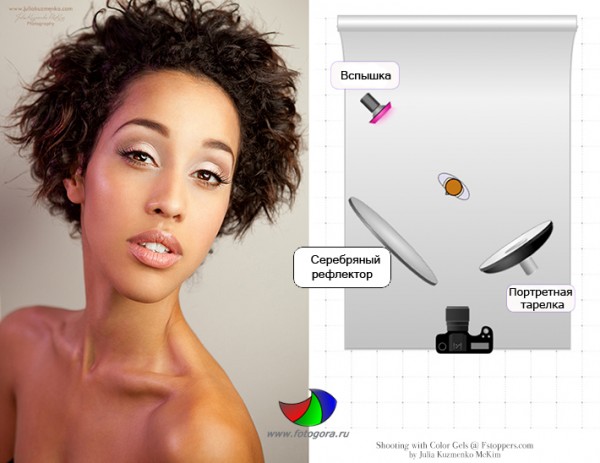
Использование только одной вспышки для более яркого и насыщенного цветного контрового света. Нужно увеличить мощность вспышки и использовать фолиевый фильтр с насыщенным цветом, ну или сложить цветной целлофан в несколько раз, чтобы получить хороший и богатый цвет.
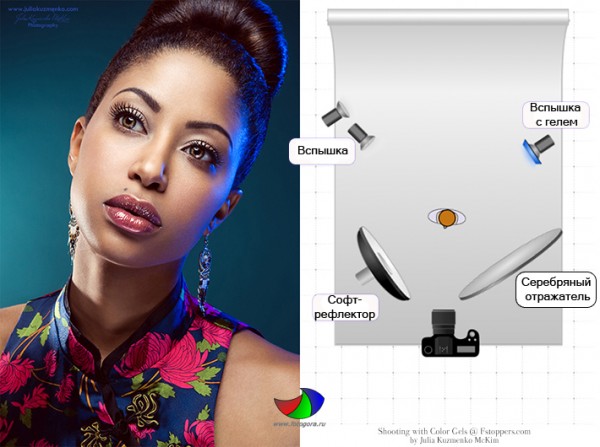
На рисунке ниже вы можете видеть, что даже при том, что настройка освещения похожа на предыдущую, только отзеркалена, тут намного больше цвета на теле модели. Подобного можно добиться путем перемещения осветителя с цветным светом чуть ближе к камере. Подобная манипуляция позволит большему количеству света пролиться на лицо и тело модели. Конечно, модель следует развернуть соответствующим образом.
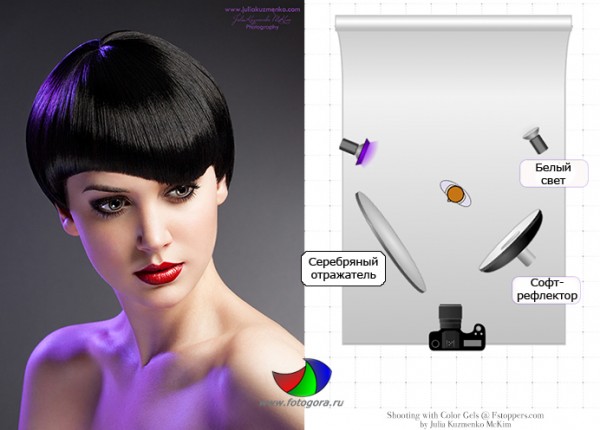
Ширину контура света можно контролировать, регулируя положение студийной вспышки, перемещая его вдоль оси камера-модель-фон (см.схему ниже). Чем ближе моноблок к камере, тем шире контур света. И чем дальше по этой же схеме за моделью вы установите его, тем тоньше контур света получите – т.е. меньше цветного света будет отражаться от модели на камеру. Я знаю, изначально может показаться сложным такое, но как только фотограф попытается это сделать в студии, сразу же поймет, как все просто на самом деле.
Будьте внимательны! Если расположить вспышку к камере ближе, чем то расстояние, на котором она находится относительно модели, контур света станет значительным и превратится из контрового в боковой свет. Это может создать грязные тени на лице модели и разрушить кадр.
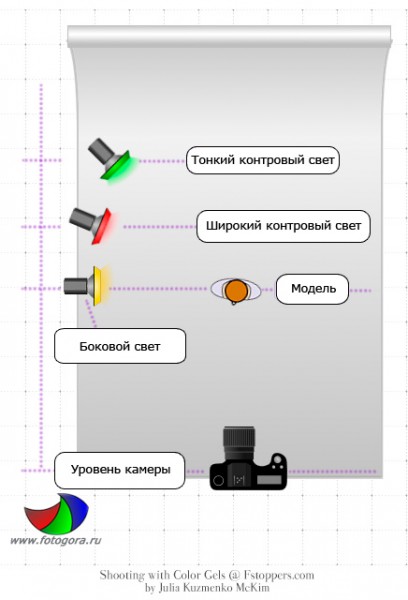
Два источника света с цветными гелями, по одному с каждой стороны, с легким оттенком цвета. Когда я хочу получить очень тонкий контур света по щеке модели, то обычно устанавливаю цветной свет практически за затылком модели.
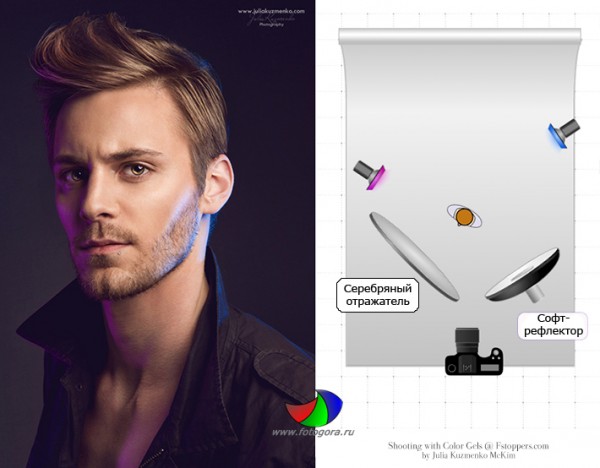
Два источника света с цветными фильтрами, с двух сторон, с ярким и насыщенным цветом. Можно добавить осветитель с красным фолиевым фильтром на светлый фон. Я снимала с серым фоном, и это выглядело скучно для кадра, где хотелось буйство красок.
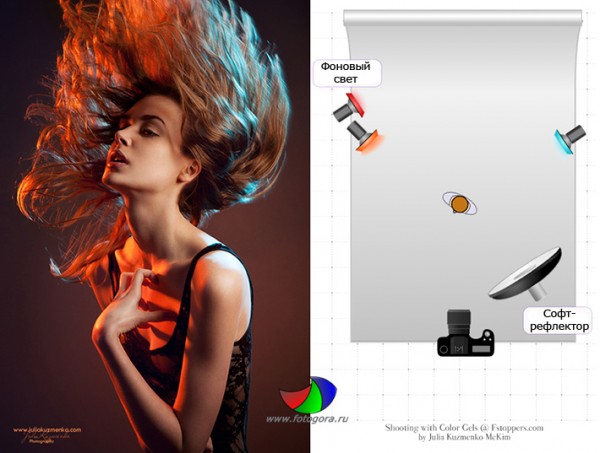
Вы также можете играть с длинными выдержками, но я буду говорить об этой технике в одной из следующих статей.
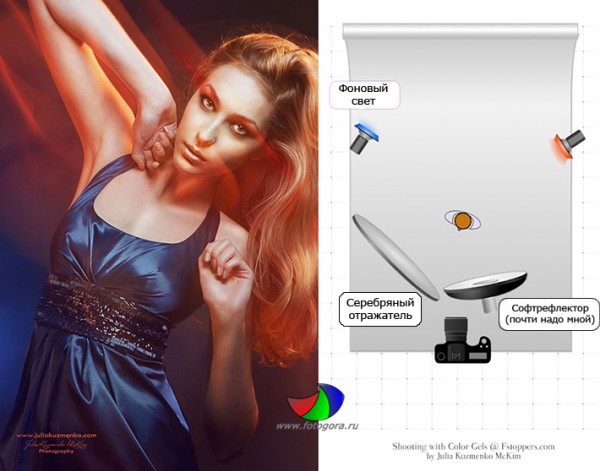
Давайте рассмотрим случай, когда важно иметь широкий гелевый фильтр. Я должна использовать большой отрезок его и установить на всю ширину софтрефлектора, которые бывают до 70 см в диаметре или даже на софтбокс, если потребуется.
Варианты
В принципе, можно все – позволительно смешивать студийные моноблоки и накамерные вспышки, при этом использовать различные модификаторы света. Ограничений нет! Я предпочитаю сочетать дополняющие друг друга оттенки или же контрастные, но это никогда не мешает пробовать экспериментировать с неожиданными парами цветов.
В этой установке я использовала портретную тарелку на моноблоке (с красным фильтром) и простую накамерную вспышку (зеленый фильтр).
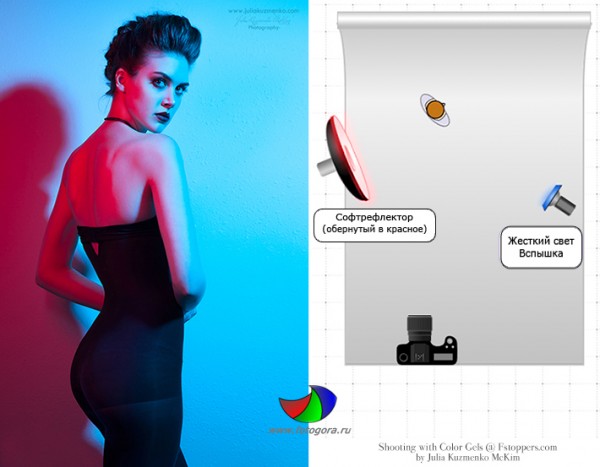
Два источника: жесткий синий свет и мягкий красный свет. На первом источнике – простой металлический рефлектор (синий гель). Он расположен немного дальше от модели, так что создает жесткий свет и четко определенную тень на стене.
Студийная вспышка с софтрефлектором (красный) гораздо ближе к модели, и свет мягче (так как большой размер источника света, а также диффузор/рассеиватель и источник ближе к модели) и его миссия заключается в том, чтобы заполнить тени позади модели насыщенным красным цветом.
Это только те установки, которые я обыграла для примера. Уверена, что вы придумаете намного больше, если вам понравится сама идея экспериментировать с цветными гелями. Пробуйте и вернитесь к нам, покажите, что у вас получилось!
Julia Kuzmenko McKim перевод С.Завадова
Видеоканал Фотогора
Из этой статьи вы узнаете, как правильно использовать корректирующий слой "Фотофильтр", и какие эффекты можно получить с помощью него.
Сложность урока: Легкий
1. Применение фотофильтра к зимнему пейзажу
Этот пример продемонстрирует, для чего используется охлаждающий фильтр Холодный фильтр (LBB) (Cooling filter (LBB)).

Дублируем слой Ctrl+J, чтобы добавить фотографии сочности, меняем режим наложения на Умножение (Multiply). Снижаем уровень прозрачности до 50%. Применяем фотофильтр, для этого Слои – Новый корректирующий слой – Фотофильтр (Layer – New adjustment layer – Photo filter).
В появившемся диалоговом окне выбираем фильтр Холодный фильтр (LBB) (Cooling filter (LBB)). Режим наложения для этого корректирующего слоя Экран (Screen).
Этот светофильтр уравновешивает цветовую температуру исходного изображения, корректируя баланс белого. В итоге мы отбелили снег и подчеркнули холод зимнего пейзажа.
2. Солнце сквозь облака и деревья.
Светотень – это основная форма тонального контраста, которая, передавая соотношения тонов, во много определяет особенности снимка: его структуру и привлекающие внимание участки. Режимы наложения в сочетании с корректирующим слоем Фотофильтр (Photo Filter) могут создавать мягкие светотени, которые добиться только функцией Уровни (Levels) затруднительно.

Открываем фото. Применяем корректирующий слой с фотофильтром, Слои – Новый корректирующий слой – Фотофильтр (Layer – New adjustment layer – Photo filter). В появившемся диалоговом окне выбираем Теплый фильтр (Warming filter). Режим наложения для этого корректирующего слоя Мягкий свет (Softlight).
Данное действие затемнило изображение, сформировало тени и усилило источник света.
3. Сепия

Открываем фото. Применяем корректирующий слой с фотофильтром, для этого Слои – Новый корректирующий слой – Фотофильтр (Layer – New adjustment layer – Photo filter). В появившемся диалоговом окне выбираем фильтр Сепия (Sepia). Создаём новый корректирующий слой. В появившемся диалоговом окне выбираем фильтр Под водой (Underwater). Режим наложения не меняем.
Модная соцсеть Инстаграм уже успела покорить миллионы сердец по всему миру. Статистика показывает, что пользователи ежедневно минимум дважды заглядывают в аккаунт, а большинство – до 15 раз. И, конечно, каждый человек хочет оказаться в центре внимания. Сегодня расскажем о методах работы с изображениями.

Никогда не задумывались, почему размещая фотографию в сети, получаете мало лайков? Казалось бы, интересное изображение, но не цепляет. Как же сделать из обычного изображения конфетку? Современные технологии позволяют украшать снимки по собственному желанию. Почему бы не воспользоваться такой возможностью? Для этой цели разработаны специальные фильтры для фотографий, в которых регулируется яркость и насыщенность, добавлять стилистику и т.д. Это один из секретов Instagram, который мы сейчас откроем. Хотя, наверняка многие уже в курсе, но не факт, что знаете все. Поэтому, рекомендуем почитать.
VSCO – подборка модных фильтров для Instagram
VSCO – что это значит? Это популярная программа, которая предлагает интересные фильтры на платной и бесплатной основе. Рассмотрим бесплатные варианты. Рекомендуем обратить внимание на категории фильтров А, HB1 и HB2. Указанные фильтры делают снимки четкими и придают изображениям холодный тон. Эксперты советуют выбрать пару понравившихся фильтров и использовать только их, чтобы лента была в едином стиле и смотрелась гармоничнее.
- Экспозиция – делает фото светлее и четче.
- Контраст – выравнивает фотоснимок, в случае если неровные края.
- Обрезка под формат Instagram – делает фото квадратным.
- Резкость – добавляет четкости изображению.
- Насыщенность – если снимок блеклый и не хватает сочных красок.
- Можно также высветлить темные части фотографии и затемнить светлые пробелы.
Популярное приложение доступно для скачивания бесплатно на Google Play и AppStore.
Детальнее о фильтрах для фотографий VSCO
Пройдемся по аппетитным категориям подробнее.
- Высветлить снимок.
- Прибавить контрастность.
- Кожа на снимке становится золотистой.

Фильтр меняет оттенки изображений: светлые, темные и тени.
- Добавить фотографии теплых оттенков.
- Придать темному участку коричневатый тон.
- Сделать изображение позитивным и уютным.

- Не искажается цветовая гамма снимка.
- Увеличивает контраст фотографии.
- При обработке не меняются цвета: черный так и будет черным.

- Подходит для любых изображений.
- Универсальный вариант.
- Добавляет фотографиям прохлады. Изысканный холодный тон делает снимки оригинальными.
- Добавляет эффект аристократизма коже.

- Увеличивает контрастность.
- Способен улучшить качество изображения.
- Избавляется от черноты, заменяя ее синеватыми тонами.
- Добавляет снимкам холода.

Snapseed – добавьте фотографиям драматизма
- Повысить структурность фото;
- Увеличить резкость;
- Провести выборочную коррекцию;
- Воспользоваться кистью, чтобы подсветить снимок;
- Добавить контраста некоторым деталям изображения.
Это простой способ сделать фото неповторимым.

VSCO считается востребованной программой, которую используют в работе с фильтрами для фотографий. Внимания заслуживают фильтры для фото НВ1 и НВ2. Это лучший вариант для портретных композиций.
Совершенствуйте фотографии и покоряйте Инстаграм. Модные фильтры Вам в помощь. До новых встреч.
За прошедшие годы мы увидели, что камеры мобильных устройств улучшились до такой степени, что они стали одним из наиболее часто используемых способов фотографировать в нашей повседневной жизни. Однако имеет значение не только эволюция смартфонов, но и их возможности редактировать изображения , а также факт добавление фильтров к снимкам, которые мы делаем.
И дело в том, что с помощью простого факта добавления другого тона к изображению мы сможем значительно изменить окончательный результат сделанного нами снимка. В значительной степени добиться того, чтобы изображение было более или менее привлекательным. Поэтому всегда важно знать, какие варианты Android мобильный предлагает нам.
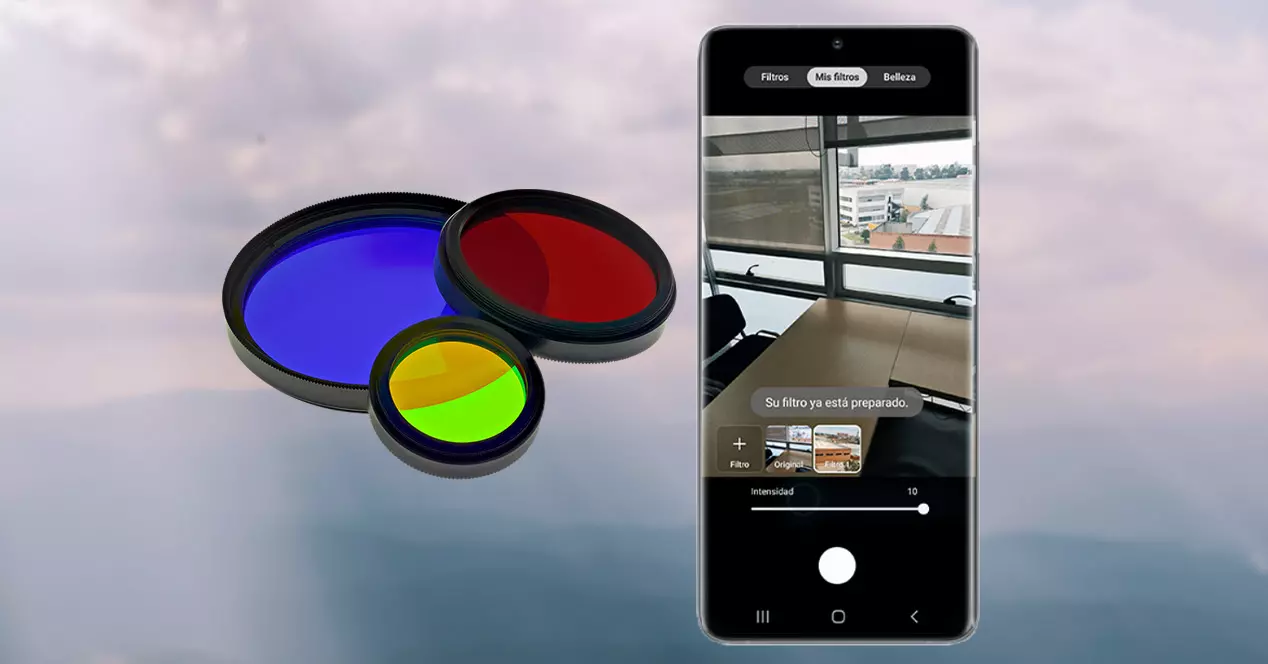
Как и сегодня с Samsung Галактика, в которой мы не только найдем фильтры, которые идут по умолчанию , но у нас также будет возможность создавать самих себя, но это не даст полную свободу творчеству. , но в нем есть хитрость, как мы увидим позже.
Дополнительные преимущества фильтров
Нет сомнений в том, что, пытаясь достичь наилучших конечных результатов, когда мы делаем снимок с помощью нашего Samsung, мы обращаем внимание на многие детали, такие как свет, фокус и т. Д. Но мы не должны упускать из виду большое разнообразие тонов, которые Один пользовательский интерфейс предоставляет нам доступ к снимку до того, как сделать снимок, и даже после этого с помощью графического редактора смартфонов корейского производителя.
Вот почему, если мы обратим внимание перед тем, как сделать снимок камерой нашего терминала, мы даже сможем избавиться от необходимости выполнять редактирование изображения, как только увидим результат. И дело в том, что среди широкого разнообразия возможностей, которые предлагают нам эти смартфоны, мы можем найти разные варианты, от тех, которые играют с черным и белым, например, с теми модальностями, которые отвечают за оживление цветов.
Следовательно, нам всегда придется в большей или меньшей степени оценивать, могут ли эти тона улучшить фотографии, которые мы сделали с помощью камеры Samsung Galaxy. Хотя и от этого будет зависеть и то, чем мы собираемся себя отдать. Более того, потому что этот инструмент, который включен в само приложение камеры, не всегда является выигрышным вариантом.
Под этим мы подразумеваем, что фильтры, которые идут по умолчанию в мобильных телефонах корейской фирмы не всегда будет лучшим вариантом. По этой причине важно знать, что он предлагает нам возможность создавать их самостоятельно, чтобы придать им индивидуальный подход. У нас даже есть тот факт, что мы можем загрузить их уже созданными, не беспокоясь о их разработке самостоятельно.
Создавайте фильтры в One UI
Понятно, что мы получим фотографию из журнала, не будучи экспертом, когда применяя соответствующий фильтр . По этой причине мы рекомендуем не только выбирать тона, которые используются по умолчанию в Samsung Galaxy, но и разрабатывать его самостоятельно, принимая во внимание характеристики, которые нам нравятся больше всего, из тона, который мы используем больше всего. .
Кроме того, всякий раз, когда мы выбираем конкретное изображение, было бы идеально иметь копию исходного изображения, чтобы оттуда мы могли начать его ретушировать позже или оставить его как есть с выбранным тоном. Таким образом, если мы наконец решим использовать еще один на уже отретушированной фотографии, будет легче отредактировать его снова.
Создавайте их со своего мобильного
Одним из больших преимуществ программного обеспечения корейского бренда является возможность разработка собственных фильтров . Но для этого мы не сможем выбрать его характеристики самостоятельно, а само мобильное программное обеспечение будет отвечать за его создание для нас.
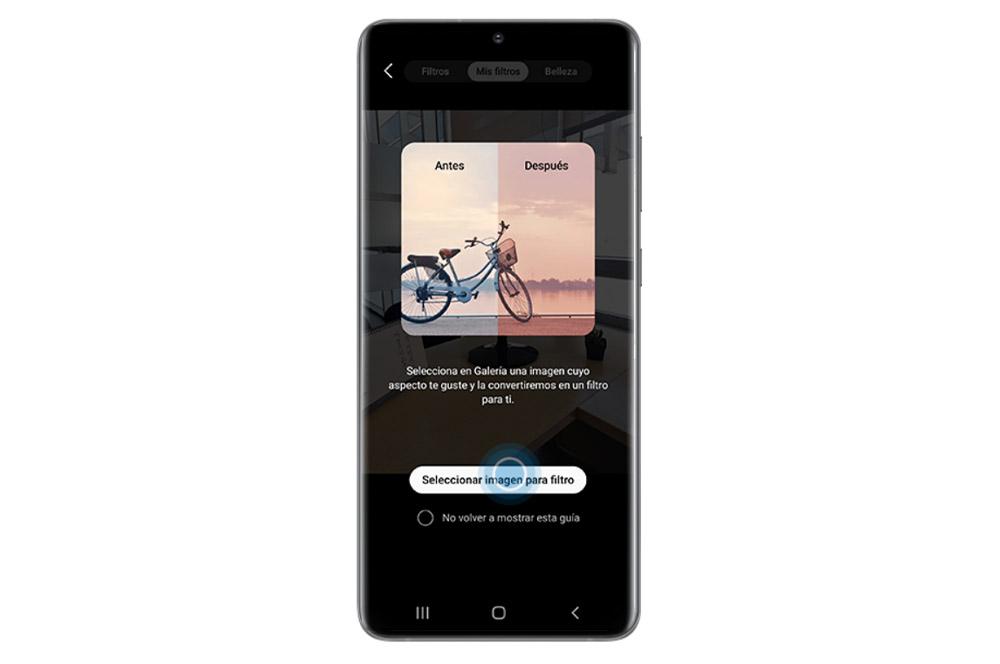
Однако именно мы выберем изображение, которое лучше всего смотрится в галерее изображений нашего смартфона, чтобы собственный смартфон Samsung мог скопировать характеристики снимка и превратить его в фильтр так что мы используем его столько, сколько хотим на фотографии, которую хотим редактировать. Для этого нам нужно будет перейти в камера> коснитесь волшебной палочки> Мои фильтры> Выберите изображение> Сохранить. Единственная доступная нам корректировка, которую мы можем изменить при ее использовании, это интенсивность тона , и все благодаря появившейся нижней полосе, интенсивность которой будет изменяться от 0 до 10.
Скачайте те, которые вам нравятся больше всего
Если у нас не будет достаточно вдохновения, чтобы разработать наш, у нас всегда будет альтернатива - просмотреть широкий каталог, который предлагает нам южнокорейская компания. И все это без необходимости загружать какие-либо сторонние приложения, но благодаря собственной камере.
Для этого нам нужно будет войти в приложение нашего смартфона, коснуться значка палочки в верхней правой части и сдвинуть вправо все параметры фильтра, которые он нам предложит. Тогда нам придется щелкните значок загрузки что мы найдем в конце. Оказавшись там, мы войдем в раздел под названием Камера и эффекты изображения .
Внутри мы найдем большое количество возможностей, которые мы можем легко загрузить. При нажатии на опцию нам нужно будет нажать на Установить. Наконец, мы должны иметь в виду, что каждый раз, когда мы устанавливаем новый, он будет добавляться в конец опций.
Активируйте опцию live
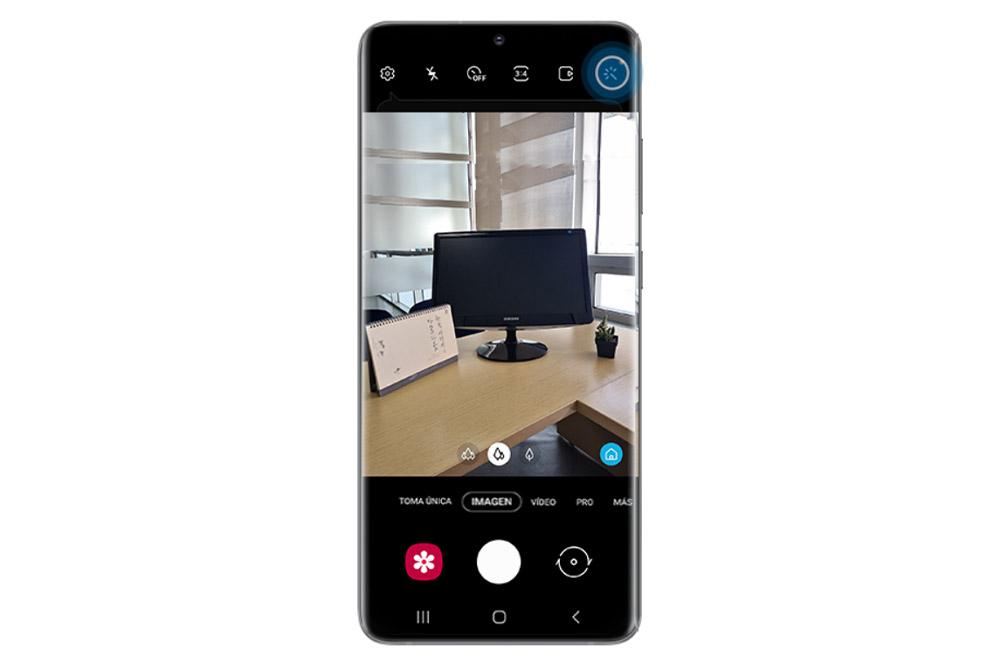
Одна из возможностей, которые мы будем использовать больше всего в камере нашего Samsung Galaxy, заключается в том, что она позволяет нам использовать фильтры в реальном времени для фотографий что мы собираемся взять в этот момент. Лучше всего то, что для их активации нам нужно будет только щелкнуть значок в правом верхнем углу, который имеет форму волшебной палочки.
Когда мы нажмем на этот инструмент камеры, мы увидим в режиме реального времени как тон. Также после съемки изображение будет применено к нему. И у нас будет не только эта опция, но мы также найдем режим красоты, который, среди прочего, будет отвечать за разглаживание нашей кожи, устранение недостатков.
Читайте также:


